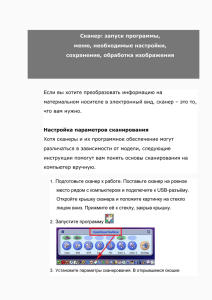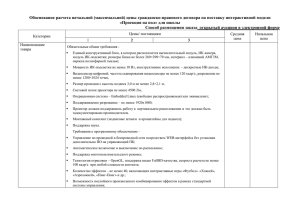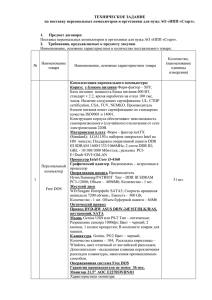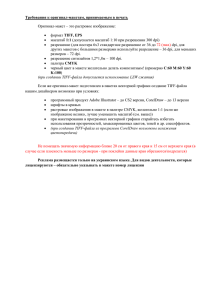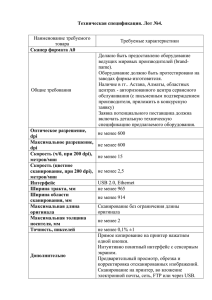лекция4 Аудиовизуальные технологии обучения
advertisement

Аудиовизуальные и технические средства обучения Лекция «Проекционное оборудование и оборудование для сканирования» Мультимедиапроекторы Мультимедийный проектор – это техническое устройство для показа на экране изображения с компьютера или видеоисточников (видеомагнитофона, видеокамеры, DVD -плеера, телевизионного приемника). Выбор проектора – дело ответственное, как минимум, по причине высокой цены. Полторы-две тысячи долларов – это минимальная сумма. Высокая стоимость прокторов объясняется их сложным устройством. Технологии проецирования • • • • CRT - Cathode Ray Tube; LCD - Liquid Crystal Display; DLP - Digital Light Processing; D-ILA - Direct Drive Image Light Amplifier. Проекторы, построенные по CRT-технологии Изображение формируется при помощи трех кинескопов для каждого из цветов (RGB), изображение от которых совмещается на экране при помощи трех объективов. Понятно, что портативности от такого решения ждать не приходится, да и в настройке такие проекторы очень сложны и требуют помощи специалиста. Но качество изображения стоит затраченных усилий! Верная передача цветов и тончайших оттенков и отсутствие пикселизации, никакого шума при работе – все это делает подобные модели хорошим выбором для домашнего кинотеатра. В этом случае можно посмотреть сквозь пальцы, что аппарат весит добрых 70 килограмм и обеспечивает малый уровень яркости (в темном помещении это не беда). CRT-проекторы очень дороги, что уже само по себе очень сильно уменьшает сферу их применения. Производством ЭЛТпроекторов занимаются такие компании, как Sony, Vidikron, Runco, SIM2. Цены на ЭЛТ-проекторы начинаются с $5000. Устройство CRT-проектора LCD-проекторы Изображение получается пропусканием света через жидкокристаллическую матрицу. Такой подход позволяет выпускать портативные переносные модели с неплохими яркостными характеристиками. Из недостатков можно назвать неизбежный шум от вентилятора, охлаждающего матрицу (жидкие кристаллы очень чувствительны к перегреву), пикселизацию изображения (изображение покрыто сеткой из границ пикселей матрицы) и то, что жидким кристаллам присуща некоторая инерционность, знакомая многим по LCD мониторам и телевизорам. Чем больше разрешение матрицы, тем тоньше сетка от границ между пикселями и больше диапазон разрешений, с которыми может работать проектор. Часто для увеличения яркости и качества изображения применяют несколько матриц – так устроены самые совершенные проекторы на жидких кристаллах. LCD-проекторы – одни из самых распространенных на рынке. Стоить такой проектор может от одной до пяти тысяч долларов, в зависимости от модели. Устройство LCD-проектора LCD-проектор Mitsubishi HC3 DLP-проекторы Sim 2 HT 2500 Относительно новая, но весьма популярная разработка. Сердце такого проектора – светоотражающая матрица, состоящая из огромного количества микрозеркал. Свет от лампы пропускается через вращающийся светофильтр и, отразившись от матрицы, попадает на экран. Благодаря тому, что матрица работает не на просвет, как жидкокристаллическая, световой поток попадает на экран без потерь, что дает выигрыш в яркости. Другой плюс по сравнению с LCD – границы между зеркалами меньше, чем между элементами жидкокристаллической матрицы, поэтому пиксельная сеточка менее заметна. Ну и третий плюс – отсутствие инерционности. Есть и минусы – изображение формируется дискретно (точка либо освещена, либо нет), тогда как жидкие кристаллы позволяют получить разные градации освещенности. У недорогих DLP-проекторов для просмотра видео, часто бывает ощутимым эффект мерцания, что приводит к утомляемости при длительном просмотре. DLP-проекторы, наряду с LCD, занимают самую массовую нишу на рынке: модели в ценовом диапазоне от тысячи долларов и выше. Верхняя планка цены в случае DLP выше и может доходить до сорока тысяч долларов. Устройство DLP-проектора D-ILA-технология Planar PD 7150 Это самая передовая технология на сегодняшний день, взявшая лучшее от LCD и DLP. Сложная матрица на основе жидких кристаллов работает не на просвет, а на отражение, при этом D-ILA-матрица способна работать в гораздо более жестком температурном режиме, чем LCD и имеет более тонкие границы между элементами, чем DLP (сеточки практически не видно). Многими специалистами именно эта технология признается наиболее перспективной. К сожалению, на сегодняшний день D-ILA проекторы – скорее экзотика. Цены начинаются от пяти тысяч долларов и зашкаливают до ста тысяч! Недостатком D-ILA на сегодняшний день является небольшой выбор моделей. К тому же D-ILA-проекторы довольно редко встречаются в продаже. Выпуском D-ILA-проекторов пока занимаются только три компании - JVC, Hitachi и Vidikron. Структура матрицы D-ILA Устройство D-ILA-проекторов Аксессуары Экран – незаменимый аксессуар для проектора. Не следует думать, что белая стена с успехом его заменит. Современные экраны изготавливаются из уникальных по своим оптическим свойствам материалов и способны существенно улучшить качество изображения. Потолочные и настенные крепления помогут сэкономить место в комнате для презентаций. При таком креплении управлять проектором придется при помощи дистанционного пульта, который можно купить отдельно. Очень удобно, если пульт можно использовать и как лазерную указку (впрочем, ее тоже можно купить отдельно). Неплохо иметь сумку для переноски проектора и комплект высококачественных проводов для подключения видеосигнала (на стоимости которых экономить не стоит). Что же выбрать? На практике выбирать чаще всего приходится между LCD и DLP проекторами. Обычно выбирается ценовая планка и, исходя из этого критерия, подбирается модель с максимальным разрешением и яркостью. Этот подход разумен, но совершенно не учитывает тонкостей вроде качества изображения или утомляемости глаз. Иногда можно пожертвовать яркостью, установив проектор в затемняемое помещение. Если предназначение проектора – домашний кинотеатр, то на первое место выходит качество и комфорт просмотра (в том числе тишина работы – очень важный параметр в данном случае). Можно пожертвовать комфортом для глаз и качеством, если проектор используется для презентаций – в этом случае люди не смотрят все время на экран, а вот яркость необходима, чтобы могли делать заметки во время просмотра. Если же презентации проводятся не только в собственном офисе, а в разных местах – важными параметрами становятся размер и масса проектора. Как добиться максимального качества изображения 1. Вычисляем расстояние Чтобы сразу определиться с терминами, скажем, что правильное проекционное расстояние - это оптимальное расстояние от линзы проектора до полотна экрана. Многие производители и дистрибьюторы размещают на своих сайтах специальные калькуляторы для вычисления этого расстояния. В таблицу нужно внести тип проектора и размеры экрана - его диагональ, высоту и ширину, а дополнительно - и соотношение сторон (4:3, 16:9 и т. п.). Возьмем, к примеру, проектор In Focus SP 777 со стандартной линзой и экран диагональю 106 дюймов. Программа покажет нам, что проектор может быть установлен на удалении от 338 до 422 см от экрана. http://www.playbig.ru/SP777.asp 2.Правильно крепим Речь здесь идет не о том, как крепить проектор, так как в этом деле достаточно лишь точно следовать указаниям производителя проектора и крепежа. Сейчас наша цель - не ошибиться в расчетах. Ведь программакалькулятор предоставила нам данные о расстоянии между полотном и линзой проектора, но не местом его крепежа. Чтобы не промахнуться с местом крепления, измерьте расстояние от линзы до центра крепежной площадки. В случае с SP 777 это чуть больше 45 см. Прибавляем их к нашим цифрам и в результате определяем, грубо говоря, ту точку на потолке, где нужно крепить проектор. 3.Выше, ниже и сбоку Общим местом стал такой типичный пример: точку на потолке рассчитали правильно, да вот любимая люстра мешает! К счастью современные проекторы оснащены возможностью физического сдвига линзы, или offset. Эта функция позволяет установить аппарат выше, ниже или сбоку от экрана. Допустимая величина сдвига считается в процентах к высоте, если речь идет о вертикальном смещении, или к ширине, если проектор надо установить сбоку. Например, вертикальный offset проектора SP777 равен 125%. Это значит, что без ущерба для качества изображения «фонарик» можно установить на четверть высоты экрана выше или ниже. Фактически вы можете поставить проектор на тумбу и не портить недавно побеленный потолок. 4.Прокладываем кабели 5.Настройка изображения Убедитесь, что ваш проектор закреплен строго горизонтально, после чего, используя вертикальное и горизонтальное смещение линз и зум, установите точный размер кадра. Затем, регулируя фокус, добейтесь максимально четкого изображения. Если вы все сделали правильно, вам не придется прибегать для настройки к помощи функции keystone изменению трапециевидности изображения. Некоторые считают, что эта корректировка никак не влияет на качество картинки. Тем не менее, будучи чисто цифровой операцией, она не сможет не нагрузить процессор проектора, что так или иначе обязательно скажется на конечном результате, то есть изображении. Если же вы ошиблись с расчетами и ваш проектор не имеет функции горизонтального или вертикального смещения, лучшим способом будет все-таки попытаться найти для него или экрана другое, более подходящее место. Яркость Уровень яркости проектора это уровень передаваемого им черного цвета. Для того чтобы настроить этот уровень, нужна контрастная сцена. Убедитесь, что чёрный цвет на изображении является именно чёрным, а не, скажем, тёмно-синим. Контрастность Контрастность (Contrast) Вашего проектора, это уровень белого цвета. Поставьте уровень контрастности на максимум. При этом светлые элементы изображения станут исключительно белыми, в некоторых местах даже появится свечение объектов. Далее, как и в случае с яркостью, постепенно уменьшайте уровень контрастности до тех пор, пока не станете различать мелкие детали белых объектов изображения. После того как Вы закончили настраивать контрастность, неплохо будет вернуться обратно к регулировке яркости проектора, т. к. изменение одного из параметров может отразиться на другом. Возможно, Вам нужно будет вернуться туда и обратно несколько раз. Цветность (насыщенность). Данный параметр принадлежит к числу тех, которые при неправильной настройке существенно влияют на изображение. Сперва установите максимальное и минимальное значения цветности (Color) и отметьте для себя, что меняется в изображении больше всего. Когда уровень цветности минимальный, - изображение чёрно-белое, когда значение на максимуме – картинка приобретает красноватый оттенок. Для того чтобы настроить этот параметр, необходима сцена с естественными, насыщенными цветами. Обратите внимание на лица людей и подрегулируйте уровень цветности таким образом, чтобы цвета кожи были как можно естественней (никаких бледных щёк, и красных лбов), одновременно с этим не упускайте из виду другие объекты на изображении, например зелёные кусты и траву, они тоже должны выглядеть естественно. Оттенки Как и в предыдущий раз, установите значения оттенка изображения (Tint) на максимум и на минимум и обратите внимание на изменения. При максимальном значении, изображение зеленеет, а при минимальном краснеет. Ваша цель – добиться наиболее естественных цветов изображения. Чёткость Опять же, посмотрите на изображение при максимальном и минимальном значениях чёткости. На максимуме (Sharpness) границы объектов на изображении будут очень резкими и возможно немного деформированными, а при минимуме они могут сливаться с фоном и другими объектами изображения. Необходимо выставить такое значение чёткости, чтобы границы объектов были в меру сглажены, и ни с чем не сливались Подключение к компьютеру Подключение к ноутбуку Оборудование для сканирования. Сканеры. Сканер - Устройство, предназначенное для считывания графических данных (в том числе и текстовых данных в графической форме, изображений, штрих-кодов и т.п.) с поверхности некоторого носителя, например, бумаги, слайда, микрофильма при помощи оптических средств, их кодирования и ввода в ЭВМ или другие устройства. В зависимости от конструкции различают сканеры: черно-белые и цветные (т.е. считывающие соответственно только черно-белые или цветные изображения); контактные и бесконтактные, использующие промежуточные средства считывания изображения объектов, например, с фотокамеры. Виды сканеров Ручные сканеры – обычные или самодвижущиеся – обрабатывают полосы документа шириной около 10 см и представляют интерес, прежде всего для владельцев мобильных ПК. Они медлительны, имеют низкие оптические разрешения (обычно 100 точек на дюйм) и часто сканируют изображения с перекосом. Но зато они недороги и компактны. Цветной портативный сканер в виде ручки Компания Planon представила свой новый компактный ручной сканер DocuPen RC800. Этот сканер более других моделей заслуживает названия "ручной", так как выполнен в виде небольшой ручки размерами 200 x 20 x 227 мм и весом 57 грамм. При этом сканер обеспечивает разрешение от 100 до 400 точек на дюйм при 24-битном цвете. Сканер, имя длину рабочей поверхности равной ширине большинства страниц, способен запечатлеть в своей памяти страницу менее, чем за 4 секунды. А в памяти он может хранить сотни страниц благодаря картам MicroSD. При этом не требуется подключение к компьютеру, так как питание сканер получает от баратеи, а все операции по обработке изображения осуществляет встроенная электроника. В листопротяжном сканере, как в факсимильном аппарате, страницы документа при считывании пропускаются через специальную щель с помощью направляющих роликов (часто ролики становятся причиной перекоса изображения при вводе). Таким образом, сканеры этого типа непригодны для ввода данных непосредственно из журналов или книг. В целом возможности применения листопротяжных сканеров ограниченны, поэтому их доля на массовом рынке снижается. Планшетные сканеры очень универсальны. Они напоминают верхнюю часть копировального аппарата: оригинал – либо бумажный документ, либо плоский предмет – кладут на специальное стекло, под которым перемещается каретка с оптикой и аналого-цифровым преобразователем (АЦП) (однако существуют сканеры, в которых перемещается стекло с оригиналом, а оптика и АЦП остаются неподвижными, чем достигается более высокое качество сканирования). Обычно планшетный сканер считывает оригинал, освещая его снизу, с позиции преобразователя. Чтобы сканировать четкое изображение с пленки или диапозитива, нужно обеспечивать подсветку оригиналов как бы сзади. Для этого и служит слайдовая приставка, представляющая собой лампу, которая перемещается синхронно со сканирующей кареткой. Барабанные сканеры, по светочувствительности, значительно превосходящие потребительские планшетные устройства, применяются исключительно в полиграфии, где требуется высококачественное воспроизведение профессиональных фотоснимков. Разрешение таких сканеров обычно составляет 800011000 точек на дюйм и более. Слайд-сканер. Сканеры, которые используются только для сканирования 35-миллиметровой фотопленки, значительно меньше планшетных, но стоят дороже. Поскольку оригиналы очень малы, головка слайдового сканера должна обладать куда более высокой разрешающей способностью. Технология сканирования слайдов подразумевает, что свет должен не отражаться от сканируемой поверхности (как в планшетном сканере), а проходить сквозь пленку. Планетарные сканеры - применяются для сканирования книг или легко повреждающихся документов. При сканировании нет контакта со сканируемым объектом (как в планшетных сканерах). Подробности на английском языке http://en.wikipedia.org/wiki/Planetary_scanner Сканеры штрих-кода - небольшие, компактные модели для сканирования штрих-кодов товара в магазинах. Технические характеристики планшетных сканеров Разрешение. Типы разрешения 1. Оптическое. Разрешение измеряется в точках на дюйм (англ. dots per inch — dpi). Определяется количеством ячеек в линии матрицы, поделенным на ширину поля сканирования. На сканерах указывается два значения например 600x1200 dpi, горизонтальное — определяется матрицей CCD, вертикальное — определяется количеством шагов двигателя на дюйм. Во внимание следует принимать минимальное значение. Так вот, первая указывает разрешение оптическое, а второе - механическое. 2. Механическое. Количество шагов на дюйм, которое позволяет делать двигатель сканера при перемещении каретки, определяет разрешение по вертикальной оси - механическое (физическое). 3. Интерполированное. Выбирается пользователем и может в несколько раз превышать реальное разрешение сканера. Например, программно разрешение 600 ppi сканера HP ScanJet 5100C можно довести до 1200 ppi. Искусственное разрешение сканера достигается при помощи программного обеспечения. Его практически не применяют, потому что лучшие результаты можно получить, увеличив разрешение с помощью графических программ после сканирования. Используется производителями в рекламных целях. Механическое разрешение (mechanical resolution) - количество шагов, которое делает сканирующая каретка, деленное на длину пройденного пути. Механическое разрешение сканеров применимо только к сканерам с матричной структурой фотоприемников и во многом зависит от качества механики сканера (в первую очередь шагового двигателя). Поскольку на каждом шаге происходит считывание информации, то механическое разрешение определяет минимальный размер точки по вертикали, которую сканер может распознать. Как правило, при более высокой скорости сканирования механическое разрешение падает, а при уменьшении - увеличивается. Зачастую механическое разрешение считают частью оптического разрешения, и в технических параметрах изделия производители записывают, например, как: 300x1200 ppi. Это не совсем корректно, поэтому такую надпись следует понимать как 300 ppi - оптическое разрешение, а 1200 ppi - механическое. Обычно механическое разрешение в два раза больше оптического (правда, бывают модели, где они совпадают или, напротив, механическое разрешение в 4 раза больше оптического). Ввиду того, что ПЗС-матрица не может сканировать с разрешением по горизонтали больше оптического, для добавления недостающих точек используются математические методы интерполяции. В характеристиках типичного бытового сканера среднего класса указано, что он работает с разрешением 2400 х 4800 точек на дюйм (dpi). В данном случае 2400 dpi - это реальное оптическое разрешение по горизонтали, которое позволяют получить установленные в сканере оптика и матрица. 4800 точек (или, точнее, шагов) на дюйм - это так называемое аппаратное или механическое разрешение, которое характеризует точность перемещения линейки с датчиками поперек сканируемой области, то есть по вертикали. Реальное разрешение, естественно, не будет при этом выше 2400 dpi, поскольку оптика и матрица просто не дадут сканеру "разглядеть" больше за счет точной механики. Меньшая из двух указанных в спецификации величин - это именно оптическое разрешение. Интерполяционное разрешение - совершенно бессмысленный параметр (как и "цифровое увеличение" в фотоаппаратах), поскольку в данном случае "повышенное разрешение" достигается посредством расчета дополнительных точек на основе характеристик их реальных соседок. Разумеется, большей детальности вы при этом не получите, но размер файла вырастет довольно существенно. Реального разрешения в 9600 или даже в 19200 точек на дюйм на бытовом сканере вы не получите никогда, поэтому на цифры такого порядка, указанные на коробке сканера за сто-двести долларов, можно просто не обращать внимания: это как раз и есть пресловутое интерполяционное разрешение. Сканеры начального уровня имеют оптическое разрешение 600 или 1200 dpi, при этом даже разрешения в 600 dpi достаточно для подавляющего большинства задач, включая сканирование фотографий и даже любительских слайдов. Аппаратное разрешение может варьироваться от 1200 до 4800 dpi на дюйм. Глубина или разрядность цвета. Этот параметр характеризует максимальное число оттенков цветов, которые способен обрабатывать сканер, то есть он свидетельствует о качестве цветопередачи устройства. В большинстве случаев производители указывают внутреннюю разрядность, которая относится к возможностям аналогово-цифрового преобразователя (АЦП) сканера. Подавляющее большинство современных моделей имеет 48-разрядные АЦП, то есть каждый цвет (красный, зеленый и синий) описывается внутри сканера 16-ю битами информации. Впрочем, для непрофессионала 48-битная глубина цвета явно избыточна. Даже массовые графические редакторы, как правило, неспособны работать с 48-битным цветом. Практически единственное исключение - это Adobe Photoshop, да и то он считается массовым в России. Но даже в этом программном пакете для выполнения подавляющего большинства операций редактирования приходится прибегать к 24-битному цвету (так называемый True Color), а такую разрядность на выходе гарантирует любой современный планшетный сканер. Поддержка высокой разрядности цвета ценна тем, что она в ряде случаев позволяет на уровне драйвера скорректировать изображение. Динамический диапазон. Динамический диапазон (или оптическая плотность) говорит о том, насколько хорошо сканер способен воспроизводить плавные цветовые переходы, а также насколько хорошо устройство "различает" самые светлые и самые темные фрагменты оригинала. Динамический диапазон у планшетных сканеров весьма скромный, поэтому его значение, как правило, не указывают, а если и указывают, то сильно завышают. У моделей среднего класса он колеблется в границах от D1.8 до D3.0. Именно поэтому планшетники плохо справляются со сканированием прозрачных оригиналов и, в особенности, негативных фотопленок, которые имеют повышенную оптическую плотность. Специализированные слайд-сканеры имеют динамический диапазон, как правило, в пределах от D3.2 до D3.6, при этом максимальное теоретическое значение оптической плотности - D4.0. Скорость сканирования. Скорость работы бытовых сканеров не слишком высока, особенно при сканировании цветных фотографий с большим разрешением: этот процесс может растянуться минут на пять. Быстро такие аппараты работают только при оцифровке текстовых документов. Интерфейс. Если в старых моделях часто использовались медленный параллельный (принтерный) порт и быстрый SCSI, то современные модели оснащаются, как минимум, интерфейсом USB 1.1, а все новинки - скоростным USB 2.0. Еще один перспективный интерфейс - IEEE 1394 (он же FireWire, он же iLink), который уже давно присутствует на всех компьютерах компании Apple, а также на всех машинах со звуковыми картами Creative семейств Audigy и Audigy 2. Практически все сканеры среднего класса оснащены интерфейсом USB. Сервисные удобства. Главное, на что следует обратить внимание, сможет ли крышка сканера закрыть не только тонкие оригиналы, но и толстые книги или журналы. Если этой возможности нет, то вам придется прижимать такие предметы к стеклу чем-нибудь тяжелым, а это не только неудобно, но и чревато повреждением стекла. Многие современные модели снабжены кнопками, которые позволяют получить быстрый доступ к некоторым функциям драйвера (например, сканировать в файл, сканировать и отправить на принтер или послать по электронной почте и т.п.), однако даже их полное отсутствие, как показывает практика, не слишком влияет на удобство пользования сканером. Слайд-адаптер. Некоторые сканеры комплектуются слайдадаптером, предназначенным для сканирования слайдов и негативных фотопленок. Однако, из-за недостаточного динамического диапазона массовых планшетников результаты получаются посредственного качества. Поэтому, если требуется перевести в цифровую форму свой аналоговый фотоархив, лучше приобрести слайд-сканер или обратиться в специализированную цифровую фотолабораторию. Приемы сканирования Как известно, возможности сканера определяются не только конструкцией и характеристиками его аппаратной части, но и в немалой степени качеством и функциональностью поставляемого с ним программного обеспечения. Сканирование с помощью «Мастера сканирования». Пуск -> Стандартные -> Мастер работы со сканером. Выполнив эти действия, начинается сканирование информации с подключенного сканера. При этом надо выполнить просмотр сканируемых материалов, выделить сканируемую область, установить параметры сканирования и сохранить данные в виде файла в соответствующем каталоге. Если в «Стандартных» нет мастера работы со сканером, то его можно вызвать через «Панель управления», раздел «Сканеры и камеры». Сканирование с помощью средств MS Office. Пуск -> Программы -> Средства MS Office -> MS Office Document Scanning При сканировании необходимо выбрать подходящий режим: чернобелый, оттенки серого, цветной и т.д., выделить область сканирования и сохранить результат в виде файла в соответствующем каталоге. Если Вы работаете с приложением MS, то сканирование можно выполнять прямо из него, например, Вы работаете с текстовым редактором Word, тогда для вставки отсканированного материала достаточно выбрать пункт основного меню «Вставка» -> «Рисунок» -> «Со сканера». Так можно сканировать любые графические материалы и тексты в графическом формате. Специальное программное обеспечение, которое прилагается к сканеру. Для сканирования текстов лучше использовать программу FineReader, которая позволяет сразу же переводить отсканированный текст в редактор Word. Литература: 1. ISBN - 5-94723-561-7, Автор - Гультяев А.Г., Изд - Питер, 2004г,